Un departamento es un establecimiento, cliente, tienda, equipo, localización… cualquier aspecto que uses para organizar tus controles y auditorías.
1. Accede a la sección «Departamentos» y pulsa en «Nuevo Departamento» #
Para crear un nuevo departamento deberás pulsar sobre el apartado ‘Departamentos’ y en él, el botón azul de la esquina superior derecha ‘Nuevo departamento’.
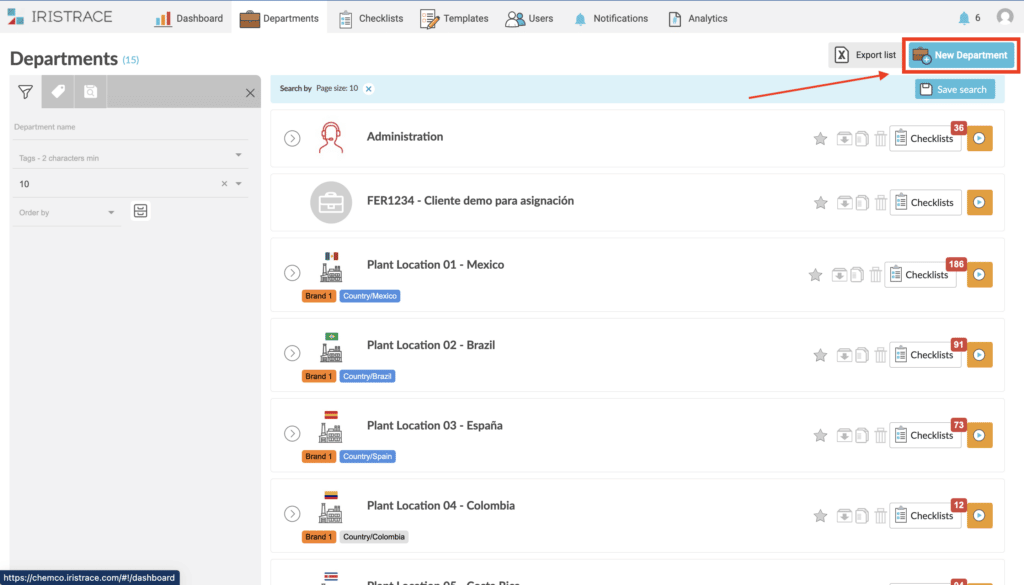
2. Completa la información del nuevo departamento #
Se abrirá una ventana donde introduciremos el nombre del nuevo departamento, imagen y la descripción. Si lo que queremos crear es un subdepartamento que quede anidado dentro del departamento ‘padre’, deberemos indicar el departamento principal en el desplegable.
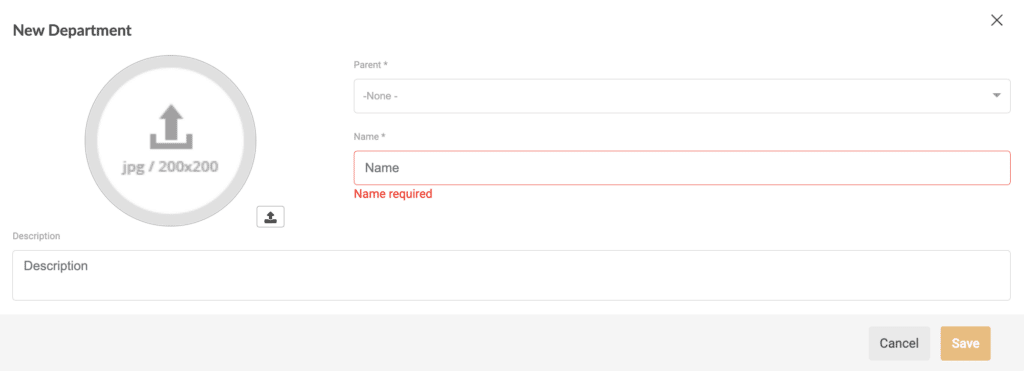
3. Visualiza la información asociada a tu departamento #
Y al guardar, tendremos la ficha completa del departamento donde poder continuar rellenando los datos que necesitemos: email, teléfono, localización… En ella, es donde puedes añadir los tags o etiquetas, que te ayudarán a la hora de filtrar y buscar entre todos tus departamentos.
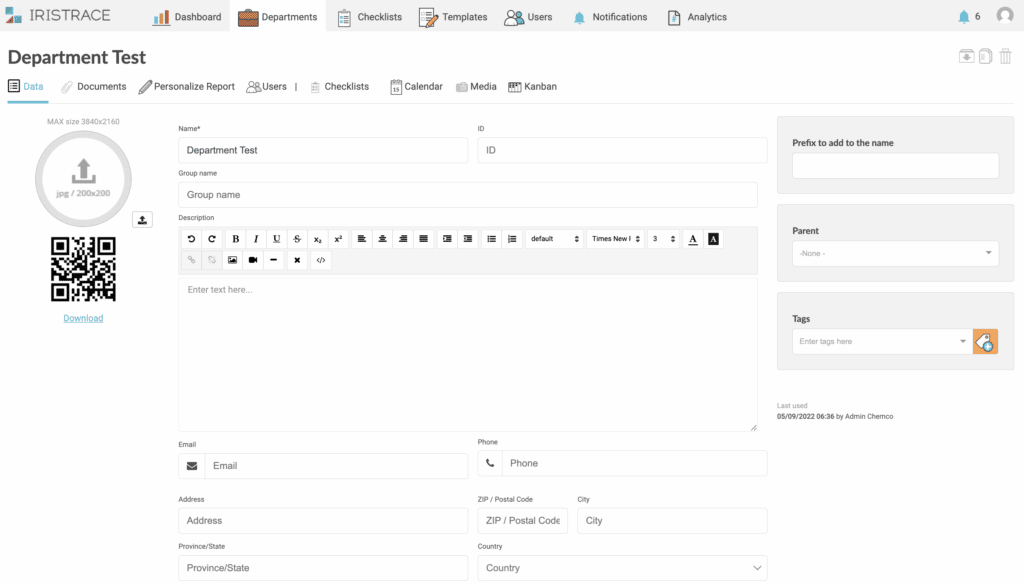
3.1. Información adicional de tu departamento #
En la parte superior de la ficha del Departamento, tienes la posibilidad de acceder a visualizar:
- Qué checklists hay asignados a este departamento.
- Un calendario con los checklists planificados para fechas concretas.
- Una sección de media, donde podrás ver todas las imágenes recogidas en los checklists de este departamento.
- Documentos adjuntos (word, excel, pdf) al departamento y la posibilidad de asignarles una palabra clave (metatag) para poder referenciarlos desde las plantillas y disponer de los documentos desde allí.
- Personalizar el informe que obtengas (encabezado, pie de página, logos…) en concreto para este departamento.
- Una sección Usuarios desde donde poder consultar los usuarios asignados a este departamento.
Además, desde la esquina superior derecha podrás duplicar, archivar o eliminar de forma directa el Departamento.
ATENCIÓN – Si borras un departamento, se borrarán todos los checklists asociados al mismo.
